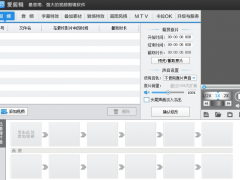
爱剪辑 v3.0 电脑版
- 软件授权: 免费软件
- 软件类型: 国产软件
- 软件语言: 简体中文
- 更新时间: 2021-11-11
- 软件评分:
- 软件大小: 450 MB
- 应用平台: WinXP/Win7/Win8/Win10
爱剪辑 v3.0 电脑版(免费视频剪辑软件)是一款易用、强大的视频剪辑软件,完全根据中国人的使用习惯、功能需求与审美特点进行全新设计,爱剪辑 v3.0 电脑版许多创新功能都颇具首创性,一开先河,堪称中国最为出色的免费视频剪辑软件,爱剪辑 v3.0 电脑版让您随心所欲成为自己生活的导演,喜欢的朋友可以下载使用。
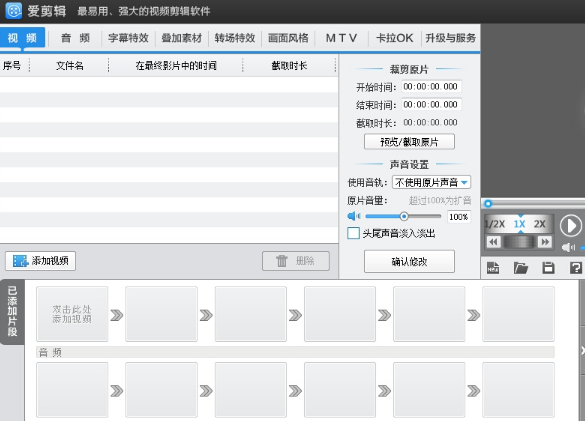
功能特色:
操作简单轻松
迄今最为全能
过目不忘的*画质
酣畅淋漓的运行速度
影院级好莱坞特效
专业的风格滤镜效果
炫目的视频切换效果
乐趣无穷的K歌功能
功能介绍:
1、人人都能轻松成为出色剪辑师是软件设计的初衷,您甚至不需要视频剪辑基础,不需要理解“时间线”、“非编”等各种专业词汇,让一切都还原到最直观易懂的剪辑方式。更多人性化的创新亮点,更少纠结的复杂交互,更稳定的高效运行设计,更出众的画质和艺术效果...一切都所见即所得。
2、简单易用的产品同样需要无以伦比的强悍功能:最全的视频与音频格式支持,最逼真的好莱坞文字特效,最多的风格效果,最多的转场特效,最全的卡拉ok效果,最炫的MTV字幕功能,最专业的加相框、加贴图以及去水印功能...如此多“最”不胜枚举,生来全能,一切自然成为可能。
3、酣畅淋漓的速度、过目不忘的画质、超级稳定的剪辑体验,都源自于对每个细节追求完美的态度。耗时数年对所有效果和硬件的极致优化,让其高效低耗,带来如丝般顺滑的剪辑运行体验。更为人称道的,还有相得益彰的顶级成片画质!
4、琳琅满目的超炫特技效果,方便您创作的方方面面,还能一键轻松达成。比如:一秒钟做出影院级的好莱坞文字特效(包括风沙、火焰、水墨特效等),轻松调用多达上百种专业风格效果(囊括各种动态或静态特效技术以及画面修复与调整方案),提供迄今最多的视频切换特效(包括高质量3D和其他专业高级切换特效),瞬间制作乐趣无穷的卡拉OK视频并拥有全球多达16种超酷的文字跟唱特效,不费力气即可制作超炫个性MV(包括首创的MTV歌词字幕同步功能以及众多动感十足的字幕呈现特效),直观高效地为视频加上搞笑的贴图并具备数十种贴图动画效果,为视频应用各种缤纷相框使其更生动迷人,贴心地为视频加水印或去水印...一切都更胜其他,瞬间将您的视频变成声色俱佳的特效大片!
5、广泛的视频音频格式的完美支持,让您事半功倍。高兼容性意味着几乎所有视频或音频格式我们都可以随意导入并自由剪辑,而且,针对不同格式进行的解码极致优化也令解码速度、软件稳定性和画质都更胜一筹。
6、高标准触控支持,展望未来,先人一步。软件不仅能通过鼠标进行人性化的交互,同时为了让您的手指也更易操作,几乎所有系统交互元素都被重新开发设计,以让软件在触控设备上更易使用,发挥手指的操作优势。创立高标准才能成就伟大产品。
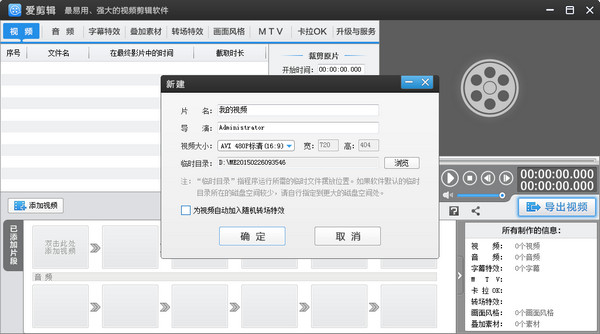
使用步骤:
如何快速剪辑视频
一、添加及截取视频片段
1、在软件主界面顶部点击“视频”选项卡,在视频列表下方点击“添加视频”按钮,在弹出的文件选择框添加视频片段。
2、添加视频进入“预览/截取”对话框后,在该对话框截取视频片段(关于截取视频片段的详细技巧,可查看 )。如果不需要截取视频片段,那我们可以直接点击“确定”按钮,将视频导入爱剪辑。
)。如果不需要截取视频片段,那我们可以直接点击“确定”按钮,将视频导入爱剪辑。
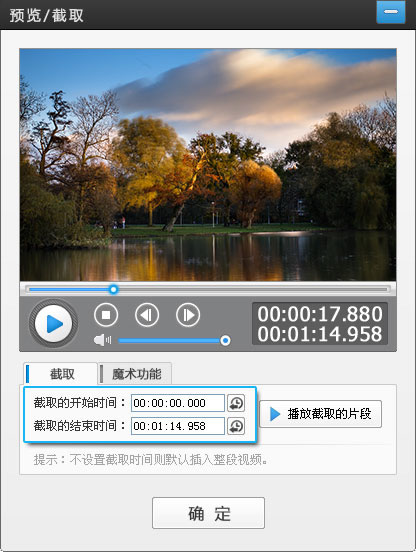
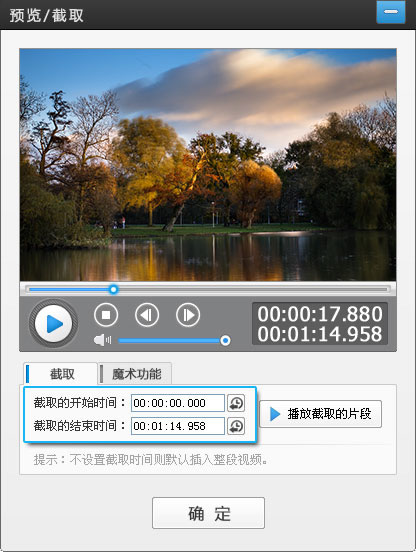
二、添加音频
添加视频后,在“音频”面板点击“添加音频”按钮,在弹出的下拉框中,根据自己的需要选择“添加音效”或“添加背景音乐”,即可快速为要剪辑的视频配上背景音乐或相得益彰的音效。
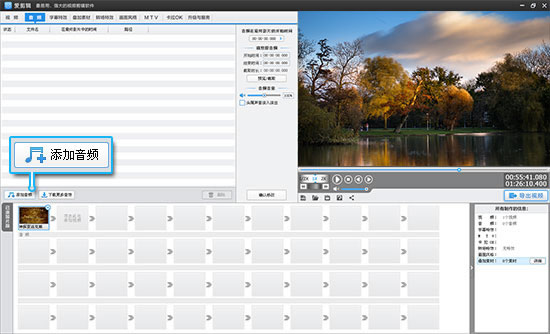
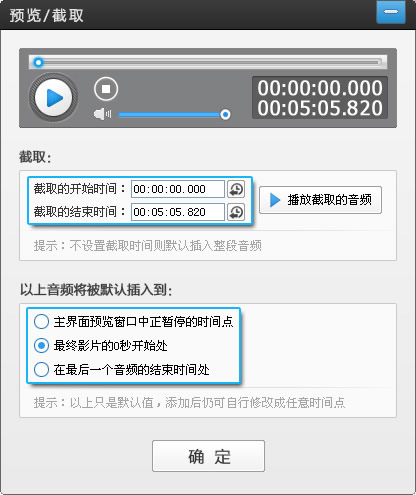
三、为视频添加好莱坞级别的酷炫字幕特效
剪辑视频时,我们可能需要为视频加字幕,使剪辑的视频表达情感或叙事更直接。爱剪辑除了为Me粉们提供齐全的常见字幕特效,以及沙砾飞舞、火焰喷射、缤纷秋叶、水珠撞击、气泡飘过、墨迹扩散、风中音符等大量独具特色的好莱坞高级特效类,还能通过“特效参数”栏目的个性化设置,实现更多特色字幕特效,让Me粉们发挥创意不再受限于技能和时间,轻松制作好莱坞大片范的视频作品。
在“字幕特效”面板右上角视频预览框中,将时间进度条定位到要添加字幕的时间点,双击视频预览框,在弹出的对话框输入字幕内容,然后在左侧字幕特效列表中,应用喜欢的字幕特效即可。
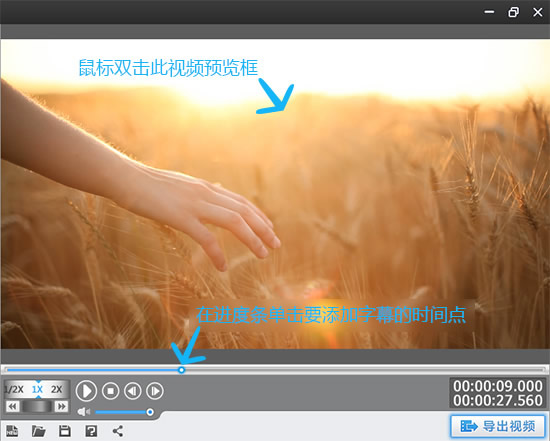
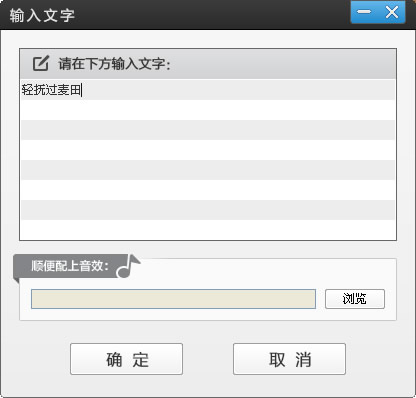
常见问答:
怎样设置导出后的视频分辨率或尺寸?
第一次打开软件的时候,您可以在弹出的“新建”对话框中的“视频大小”处设置;您还可以点击主界面右方(“导出视频”大按钮左边)的“新建”小图标进行同样的操作;在导出的时候,您也可以随时进行更正;爱剪辑,任何时候都为您想到并做到更多!
每次设置各种时间参数都要手工输入时分秒等数值吗?
别忘了爱剪辑是简单易用的软件,我们自然不会让您只能这样做。其实很多时候,我们设置时间参数都无需手工进行。大多数有需要的前提下,都会在时间输入框的右边存在一个拾取小按钮,这个按钮可以快速获取当前预览的视频所在的时间点并自动填充到时间参数中。从此,您可以先预览并暂停在某个时间点,然后使用该拾取按钮自动获取时间;您也可以在持续播放的状态下,快速点击该按钮进行快速拾取时间的操作。非常的快捷易用!
我导入视频时会弹出截取视频对话框,但我不想截取应该怎么做?
如果您不想截取视频,直接点击“确认”按钮关闭对话框即可,因为默认的截取时间段是整个视频,就是不截取的意思。
我导入音频时会弹出截取音频对话框,但我不想截取应该怎么做?
如果您不想截取音频,直接点击“确认”按钮关闭对话框即可,因为默认的截取时间段是整个音频,就是不截取的意思。
我怎样将同一个视频分成几段呢?
您只需每次导入同样的视频,然后每次根据需要进行不同时间段的截取即可,这样软件就会自动将它们串联起来。
我如何将视频的一段变成快进效果呢?
您每次导入一个视频后,都会弹出预览和截取对话框,在这个对话框中,您首先选取需要快进效果的视频时间段,同时留意该对话框还有一个“魔术功能”的面板,在该面板的“对视频施加的功能”选项中选择“快进效果”,然后在其下面的“加速速率”滑杆处设置一个值即可(数值越大加速越快)。
我如何将视频的一段变成慢动作呢?
您每次导入一个视频后,都会弹出预览和截取对话框,在这个对话框中,您首先选取需要慢动作的视频时间段,同时留意该对话框还有一个“魔术功能”的面板,在该面板的“对视频施加的功能”选项中选择“慢动作效果”,然后在其下面的“减速速率”滑杆处设置一个值即可(数值越大动作越慢)。






































 苏公网安备32032202000432
苏公网安备32032202000432